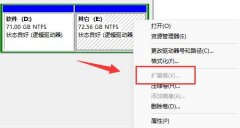电脑与打印机的连接问题是许多用户在日常使用中常常遇到的困扰。无论是家庭使用还是办公室环境,打印机的正常运作都是确保日常工作高效的一部分。如果打印机无法连接到电脑,可能会导致文档无法及时打印,进而影响工作效率。为此,理清这一问题的解决思路是解决困难的关键。

确认设备之间的物理连接。对于有线打印机,检查数据线是否完好,确保USB接口或网络接口连接稳固。如果使用无线打印机,确保打印机已正确连接至本地网络,同时电脑也需连接到同一无线网络。这一初步排查可帮助排除由于接线松动或网络问题造成的连接失败。
接下来,驱动程序的安装与更新也非常重要。很多时候,打印机无法连接与驱动程序不兼容或未安装有关。访问打印机制造商的官方网站,下载并安装最新的驱动程序,有助于解决由于驱动问题引发的连接障碍,同时确保打印机的各项新功能能被有效利用。
需检查电脑的打印机设置。在Windows系统中,打开控制面板找到设备和打印机,查看是否可以找到对应的打印机。若打印机未列出,可以手动添加,确保选择正确的打印机型号及连接方式。如果打印机显示为离线状态,可以尝试右键点击打印机图标,选择设置为在线。
对于网络打印机,确保打印机的IP地址正确且与电脑在相同的子网下。可以在打印机的设置界面寻找网络设置选项,打印网络配置页确认IP地址,并在电脑上检查该地址的有效性。
若尝试了以上所有方法后依旧无法解决,可以使用系统内置的故障排除工具。在Windows系统中,搜索并运行打印机故障排除,该工具会自动检测并尝试修复打印机连接问题,提供系统级的帮助。
在进行这些操作之前,确保电脑系统是最新的,运行Windows Update进行检查,有助于规避可能的系统缺陷导致的连接问题。
常见问题解答(FAQ):
1. 打印机显示离线怎么办?
- 尝试右键点击打印机图标,选择设置为在线;确保打印机已开机且连接正常。
2. 如何重置打印机的网络设置?
- 查阅打印机手册,通常按下特定按钮组合可以恢复出厂设置,重置网络配置。
3. 我的无线打印机无法找到,怎么办?
- 确保打印机与电脑连接至同一无线网络,尝试重新启动路由器及打印机。
4. 驱动安装后打印机仍无法连接,如何处理?
- 检查是否选择了正确的打印机并重新安装驱动,必要时尝试在设备管理器中卸载并重装打印机。
5. 使用移动设备打印失败,可能是什么原因?
- 确保移动设备和打印机均在同一Wi-Fi网络下,检验打印应用是否需要更新。